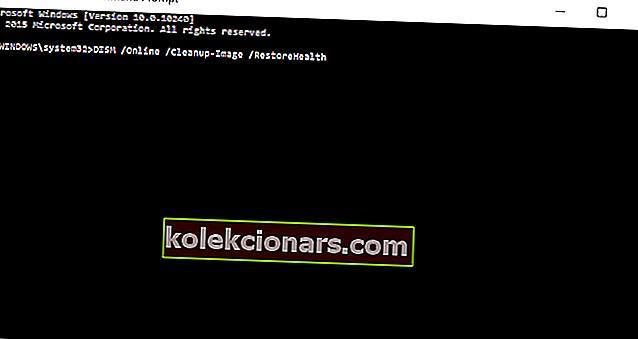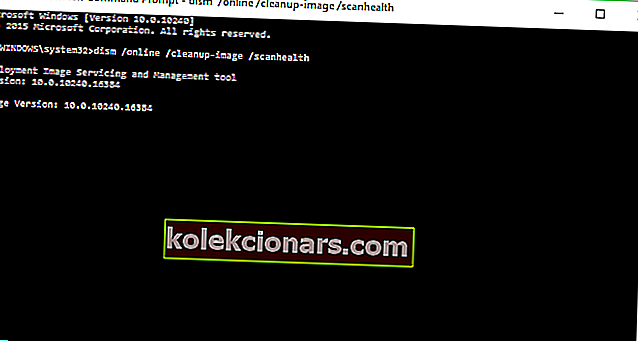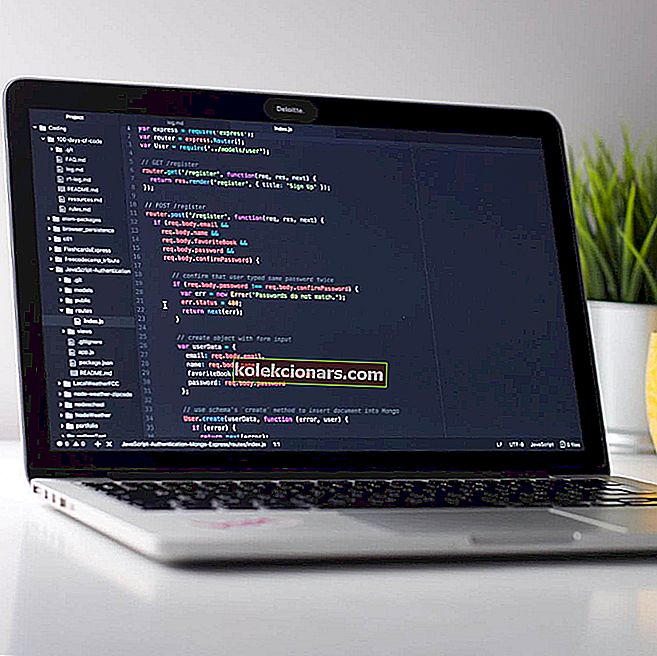
Operacinės sistemos gali sugesti, failai gali sugadinti ir kartais to reikia taisyti ir atkurti tuos failus į pradinę būseną. „Windows 10“ yra nedaug integruotų įrankių, kurie nuskaitys ir pataisys jūsų failus, ir šiandien daugiausia dėmesio skirsime „DSIM“, skirtai „Windows 10“.
Šiandienos straipsnyje mes atsakysime, kas yra DISM įrankis ir ką veikia DISM komanda, be kitų susijusių klausimų, todėl pradėkime be jokių tolesnių veiksmų.
Kas yra DISM įrankis ir kaip naudoti DISM?
Kai pradedate gauti tokių klaidų kaip „Blue Screen of Death“ (BSoD) arba programos pradeda strigti arba kai kurios „Windows 10“ funkcijos nustoja veikti, tai yra geras ženklas, kad kai kurie jūsų „Windows“ failai gali būti sugadinti ir juos reikia taisyti.
Kaip minėjome, tam galima naudoti dvi funkcijas, o viena iš jų yra SFC (sistemos failų tikrinimo priemonė), kuri tikrina jūsų „Windows“ ir tikrina, ar nėra sugadintų failų.
Jei randama sugadintų failų, SFC bandys juos pakeisti. Tačiau kartais sugadinti failai gali paveikti SFC ir jūs negalėsite atlikti SFC nuskaitymo, o čia atsiranda DISM.
Ką daro komanda DISM?
DISM („Deployment Image & Servicing Management“) yra įrankis, naudojamas norint pašalinti komponentų saugyklos sugadinimą, kuris neleidžia tinkamai veikti SFC.
Iš esmės, jei SFC yra sugadintas ir dėl kokių nors priežasčių neveikia, galite jį naudoti atstatydami DISM. Norėdami įgalinti DISM, tiesiog atlikite šiuos veiksmus:
- Atidarykite komandų eilutę kaip administratorius, dešiniuoju pelės mygtuku spustelėkite komandų eilutę ir pasirinkite Vykdyti kaip administratorius .
- Tipas:
- DISM / Online / Cleanup-Image / RestoreHealth
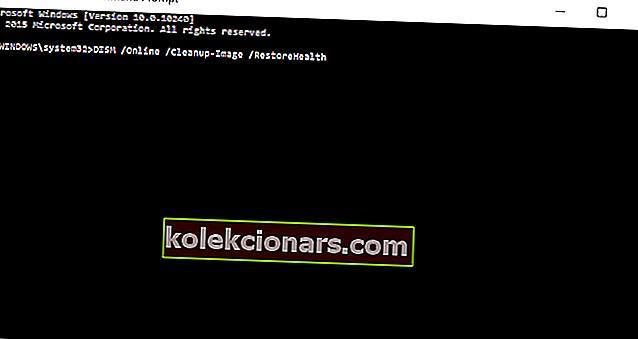
- Norėdami paleisti komandą, paspauskite Enter .
- DISM / Online / Cleanup-Image / RestoreHealth
- Palaukite, kol jis atliks nuskaitymą, tai gali užtrukti apie penkias – dešimt minučių, kartais ir daugiau. Ir jei progreso juosta užstrigs 20 proc., Nesijaudinkite, tai yra visiškai normalu, jums tiesiog reikia būti kantriam.
- Baigę DISM nuskaitymą, iš naujo paleiskite kompiuterį.
Gaunate 2 DISM klaidą savo kompiuteryje? Ištaisykite tai dabar naudodami šį paprastą vadovą!
Be to, galite išbandyti ir šį metodą.
- Pridėkite „Windows 10 .iso“ failą dukart spustelėdami jį.
- Atidarykite komandų eilutę arba „ PowerShell“ kaip administratorių.
- Patikrinkite sistemos būklę vykdydami šias komandas:
- dism / online / cleanup-image / scanhealth
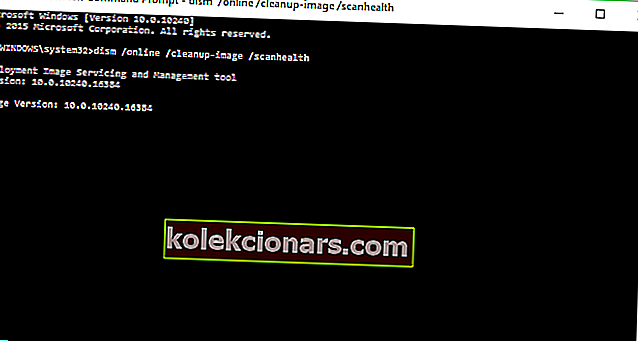
- dism / online / cleanup-image / checkhealth
- dism / online / cleanup-image / restorehealth
- dism / online / cleanup-image / scanhealth
- Paleiskite šią komandą:
- DISM / Online / Cleanup-Image / RestoreHealth /source:WIM:X:SourcesInstall.wim:1 / LimitAccess
- Nepamirškite pakeisti „X“ raidžių kaupikliu, kuriame sumontuotas jūsų „Windows 10 ISO“.
- Iš naujo paleiskite kompiuterį ir dar kartą bandykite SFC.
Kiek laiko trunka DISM scanhealth?

DISM scanhealth komanda paprastai gali užtrukti kelias minutes, o pagrindinė priežastis, kodėl ji užtrunka taip ilgai, yra ta, kad ji palygina sugadintus failus su sveikais failais ir sukuria žurnalą jūsų kompiuteryje.
Kalbant apie tikslų laiką, keli šaltiniai, kuriuos DISM scanhealth užima apie 2 minutes jų kompiuteryje, tačiau tai gali keistis priklausomai nuo sugadintų failų skaičiaus.
Ką veikia DISM RestoreHealth?

DISM RestoreHealth komanda patikrins jūsų sistemą, ar nėra sugadinta, ir ji atitaisys bei sugadintus sektorius.
Atminkite, kad šis procesas gali užtrukti kelias valandas, priklausomai nuo jūsų sistemos ir sugadintų failų skaičiaus.
Kaip matote, SFC ir DISM yra gana naudingos priemonės, ir jas naudoti nėra per sunku. Geriausiu atveju jie gali išgelbėti jus nuo švaraus „Windows 10“ pakartotinio įdiegimo, todėl jei pastebite sistemos klaidų arba jei „Windows“ funkcijos neveikia, įsitikinkite, kad pabandėte SFC ir DISM.
Tai būtų viskas, dabar jūs žinote, kaip naudotis DISM. Jei turite komentarų, klausimų ar pasiūlymų, kreipkitės į toliau pateiktą komentarų skyrių.
Redaktoriaus pastaba: Šis įrašas iš pradžių buvo paskelbtas 2015 m. Rugsėjo mėn. Ir nuo to laiko atnaujintas dėl šviežumo ir tikslumo.
TAIP PAT SKAITYKITE:
- Kaip ištaisyti 87 klaidą Parametras neteisingas
- NUSTATYTI: DISM nepavyko sistemoje „Windows 10“
- Kaip ištaisyti Dism.exe klaidą 1392 „Windows“ kompiuteryje